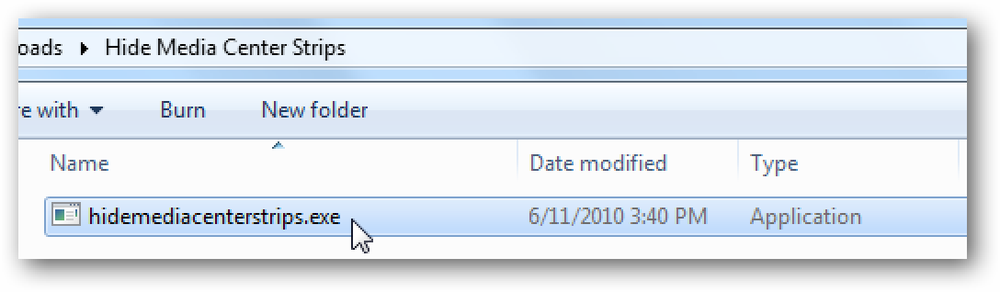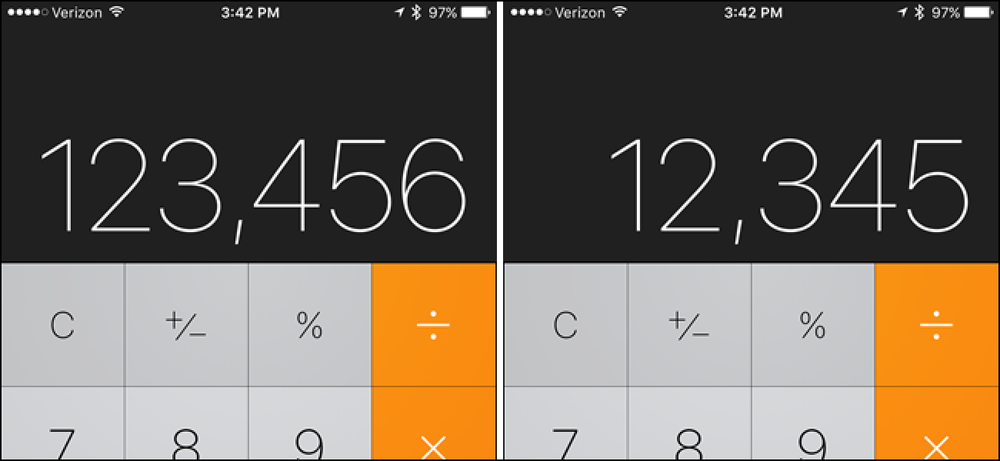Gyorsan ürítse ki az OS X-ben található szemetet a Terminál használatával
Valamilyen oknál fogva az OS X-ben lévő szemét ürítése mindig lassú folyamat volt, különösen, ha sok fájl van benne. Töltöttem egy hatalmas mappát, amely több mint 10.000 tételt tartalmazott, és 30 percig tartott a szemetet!
Erre nem lehet túl sokat, mivel az operációs rendszer így működik, de ha tudja, hogyan kell használni a terminált és nem félnek, akkor felgyorsíthatja a folyamatot.
Az első dolog, amit tehetünk, az, hogy megbizonyosodjon arról, hogy nem törli biztonságosan a szemetet. Ez az opció az OS X-ben, amely teljesen felülírja azokat az adatokat, amelyeket a törölt fájlok voltak.
Alapvetően gondoskodik arról, hogy az adatok törlése után semmilyen adat nem állítható helyre. A legtöbb ember ezt nem kívánja, kivéve, ha szuper érzékeny információkat tárolnak, amelyeket nem akarnak bárki látni még az adatok törlése után is.
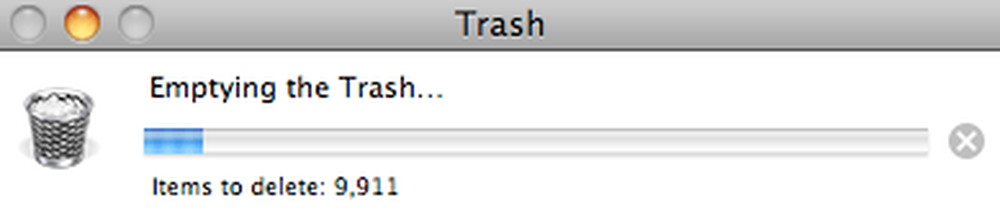
Menjen a Finder-be, majd kattintson a gombra preferenciák majd kattintson a gombra Fejlett.

Győződjön meg róla Ürítse ki a Szemét biztonságosan nincs bejelölve. Ha valamilyen okból ellenőrizted volna, sokkal hosszabb időt vesz igénybe a szemét ürítése. Ha ez az opció nincs bejelölve, és a szemét ürítése még mindig lassú, a Terminál segítségével kiürítheti a szemetet.
Jegyzet: Az Empty Trash Biztonságos opciót eltávolították az OS X El Capitanból és valószínűleg az OS X minden jövőbeni verziójáról.
Ürítse ki a szemetet a terminál segítségével
Nyissa meg a terminált, ha meglátogatja Alkalmazások, segédprogramok és Terminál és írja be a következő parancsot:
rm -rf ~ / .Trash / *
Győződjön meg róla, hogy pontosan úgy írja be, ahogy a fentiekben látható, anélkül, hogy további teret vagy bármi mást. A parancs helytelen használata a törlendő fájlok és mappák törléséhez vezethet.
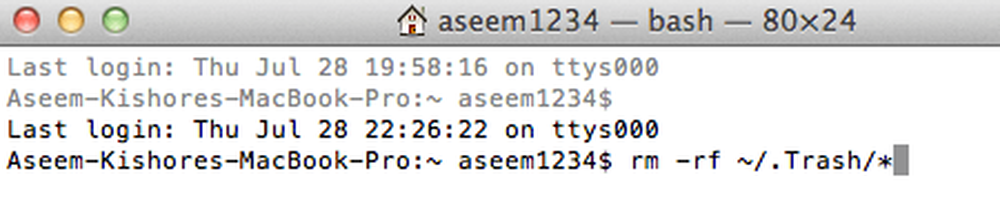
A terminál használatával a szemét ürítése lényegesen gyorsabb, mint a hagyományos felhasználói felület használata. A legtöbb esetben valószínűleg nem érdemes belépni a terminálba, de ha hatalmas mennyiségű adata van, amit épp most törölt, érdemes lehet egy kis időt megtakarítani, hogy időt takarítson meg.
Ne feledje, hogy a parancs használata a terminálon nem törli a külső merevlemezekből vagy más partíciókból származó szemetet, csak a Mac helyi helyi fájljait..
Ha ez a parancs nem működik, és a szemetet nem üríti ki, előfordulhat, hogy a parancsot futtatni kell sudo. Ehhez csak add sudo előre:
sudo rm -rf ~ / .Trash / *
A sudo parancs használatakor be kell írnia a fiók jelszavát, hogy a feladat befejeződjön. Tehát, ha a szemetet nem törli, vagy hibaüzenet jelenik meg a szemetet ürítve, próbálja meg ezt a módszert a probléma kijavításához.
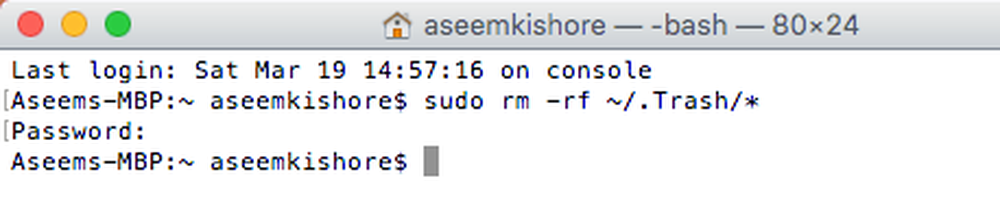
Ez az! Ha problémái vannak / problémái vannak a szemét ürítésével az OS X Oroszlánban vagy más gondolatokban, kérjük, küldjön egy megjegyzést itt, és tudassa velünk! Élvez!